Luts là gì?
“Nó gần như là 1 preset sẵn để chỉnh màu video của mình. Hoặc các dòng máy quay ngày nay hay chạy Luts theo chuẩn của họ hoặc để dạng Logs khi chúng ta dựng phim muốn để màu chuẩn theo dạng máy quay của các hãng chúng ta cũng có một số Luts cho riêng từng dòng máy. Hay muốn video của mình theo một style màu nào đó thì cũng có một số Luts để chạy và việc tiếp theo của chúng ta khá đơn giản là chỉnh sửa sáng tối hay cân lại ánh sáng chút là xong video.
Nó khá tiện cho anh em làm video ngày nay.”
Trích trong bài: Add Luts trong Premiere Pro
Như vậy các bạn đã hiểu Luts có tác dụng gì và tiện lợi ra sao, thì trong Davinci Resolve một phần mềm chỉnh màu chuyên nghiệp thì cũng có khá nhiều luts cơ bản và khá đẹp cho các video của mình. Nó cũng cài đặt khá đơn giản thôi. Ở bài viết này mình cũng xin hướng dẫn các bạn cách cài Luts trong Davinci Resolve nó gần như áp dụng tốt cho các phiên bản như: 11 và 12. Trong bài này mình đang dùng bản Davinci Resolve 12.
Bạn xem qua video để hiểu cách cài luts trong Davinci Resolve như thế nào.
https://www.youtube.com/watch?v=rh122N6freY
Các bạn có thể download một số Luts tại đây:
[sociallocker id=”464″]35 Free LUTs for Color Grading Videos
Hollywood Color: 14 Free Premiere Pro Lumetri Looks[/sociallocker]
1. Project Setting:
Bạn click chuột phải vào project cần chỉnh sửa và chọn vào Project Setting như hình dưới:
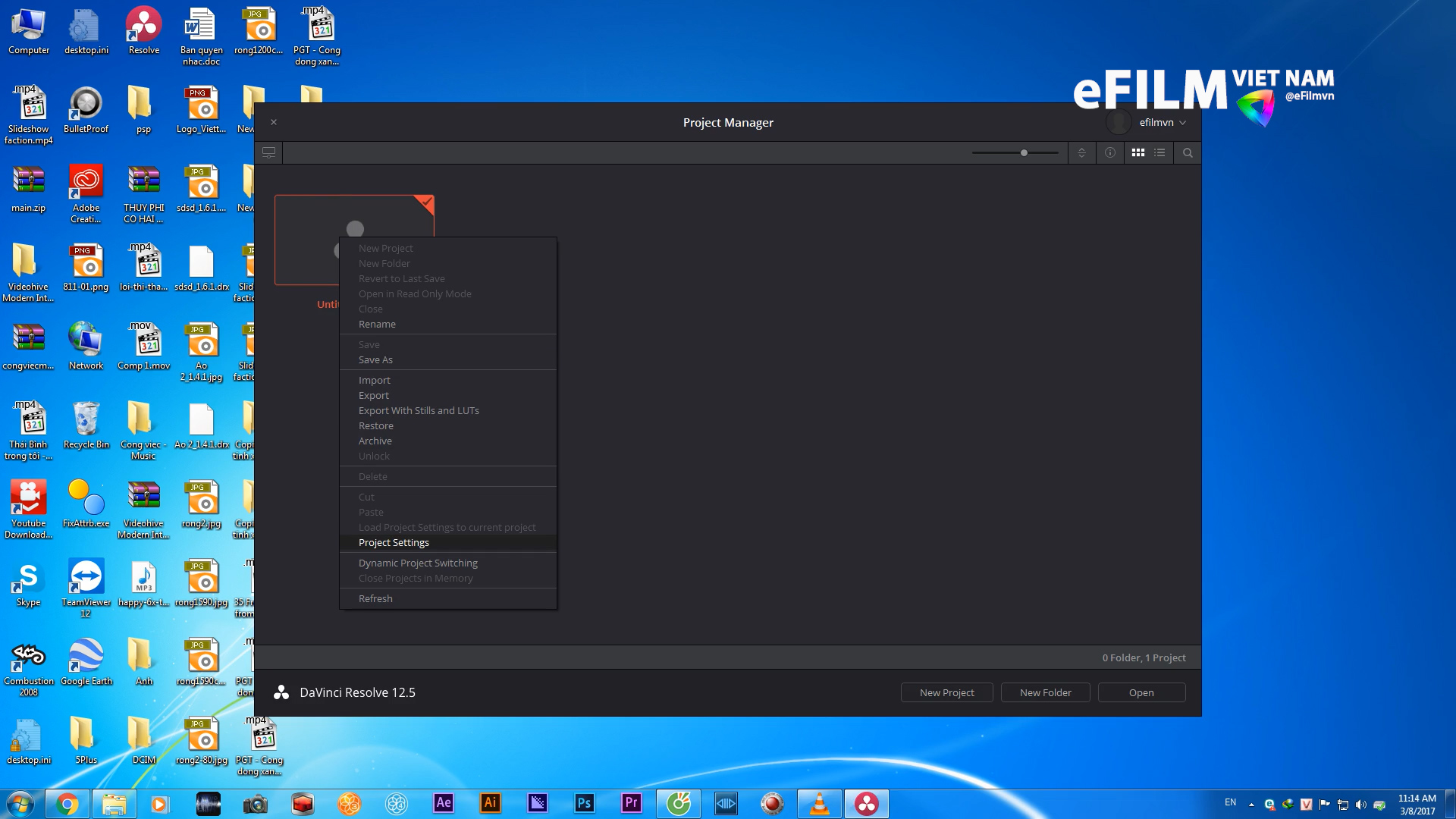
2. Color Management:
Bạn setting project như bình thường như bạn chú ý vào Color Management bạn click vào đó và kéo đến phần Lookup Tables như hình dưới:
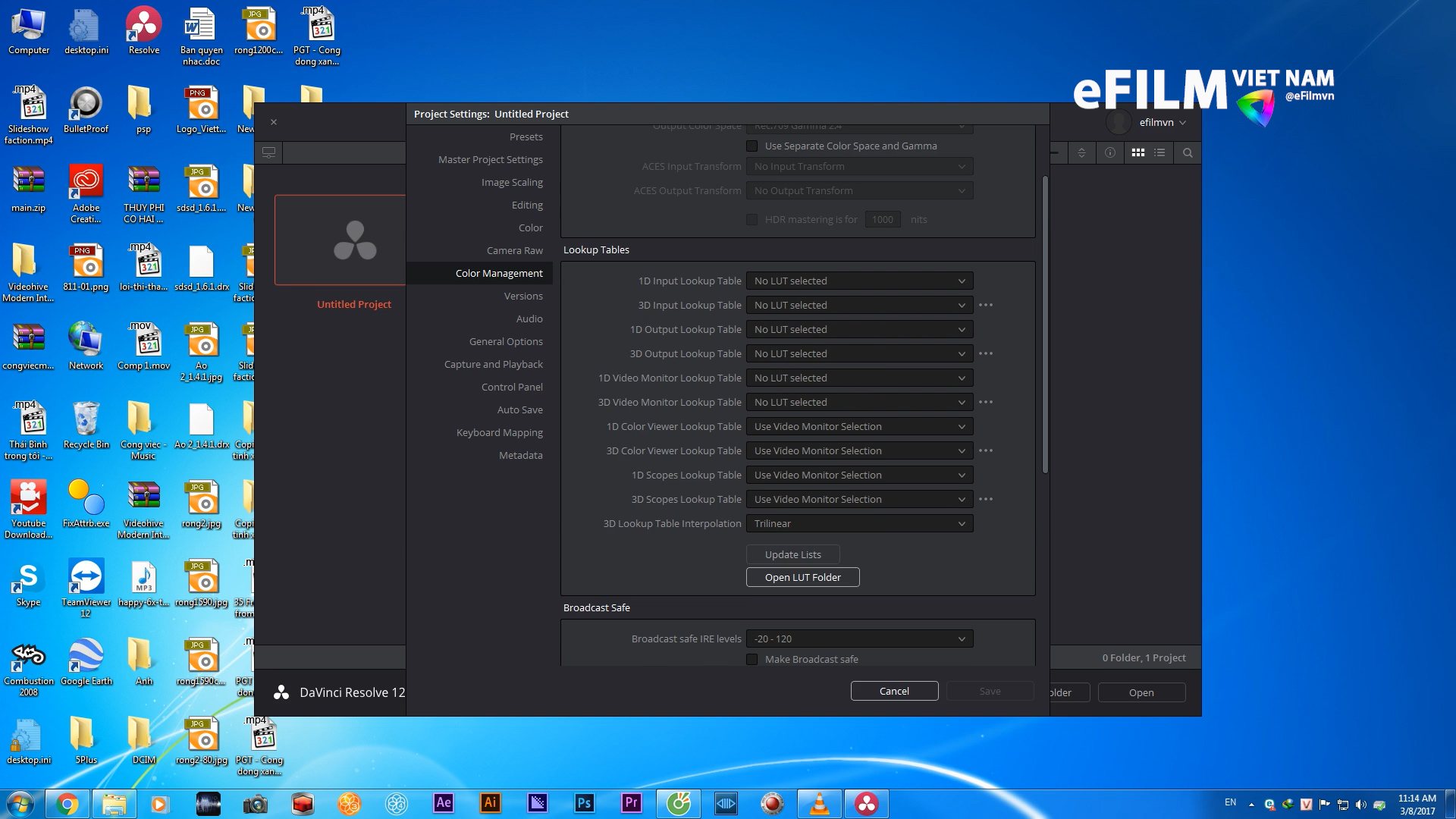
Nếu bạn có Luts ở ngoài và bạn ko biết đường dẫn để coppy thả vào trong thư mục Luts của Davinci Resolve thì bạn click vào Open Lut Folder (Chú ý cả trên MAC và PC đều giống nhau như hình trên)
Bạn click vào đó và bạn sẽ được hệ thống mở Folder Lut cho bạn như hình dưới:
Đây là trên Lut Folder PC

Đây là Lut Folder trên MAC
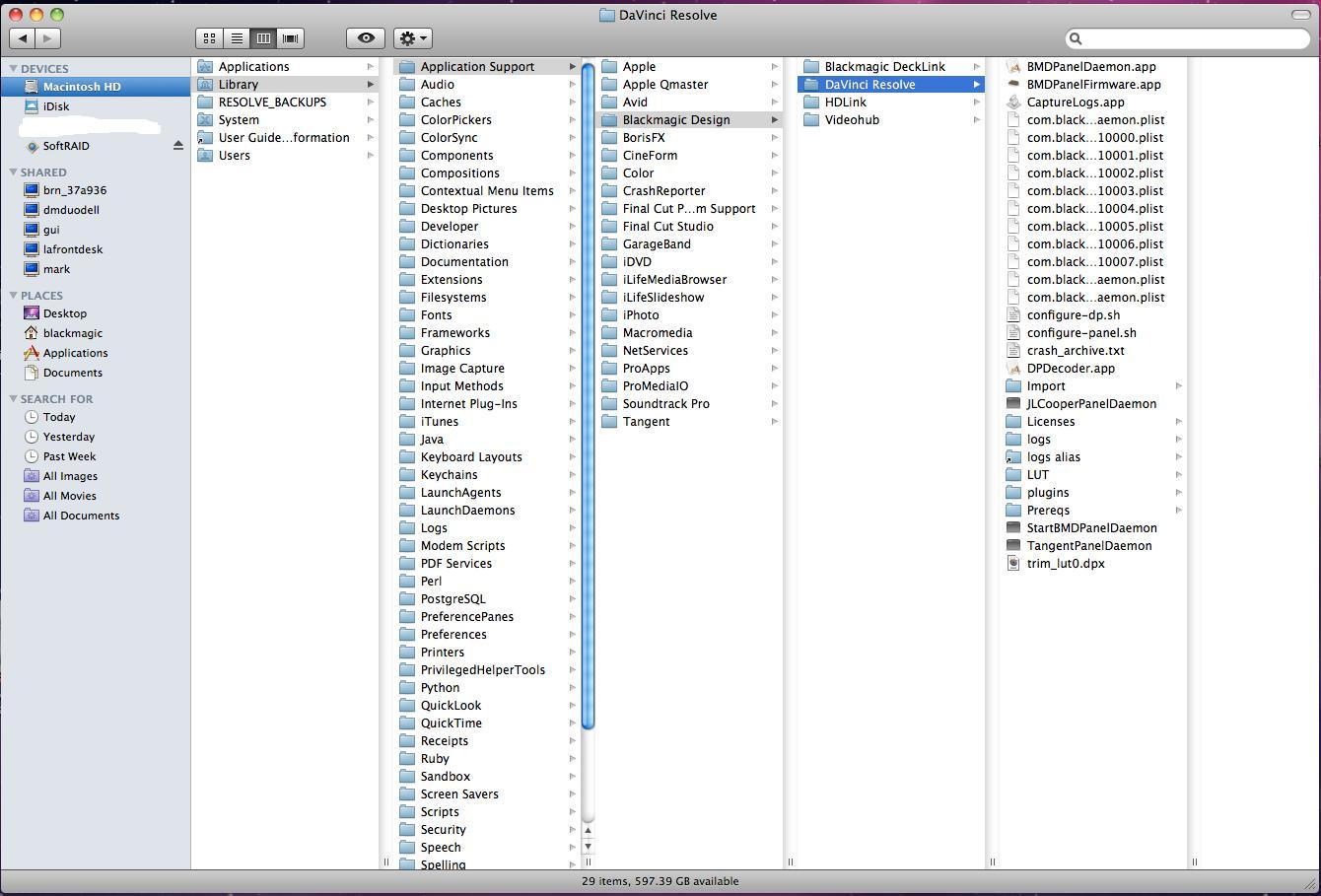
Các bạn coppy file Lut của mình download về được vào trong Luts Folder này là xong.
Sau đó bạn quay trở lại Davinci Resolve vẫn ở phần Lookup Tables của Color Management bạn click vào Update List
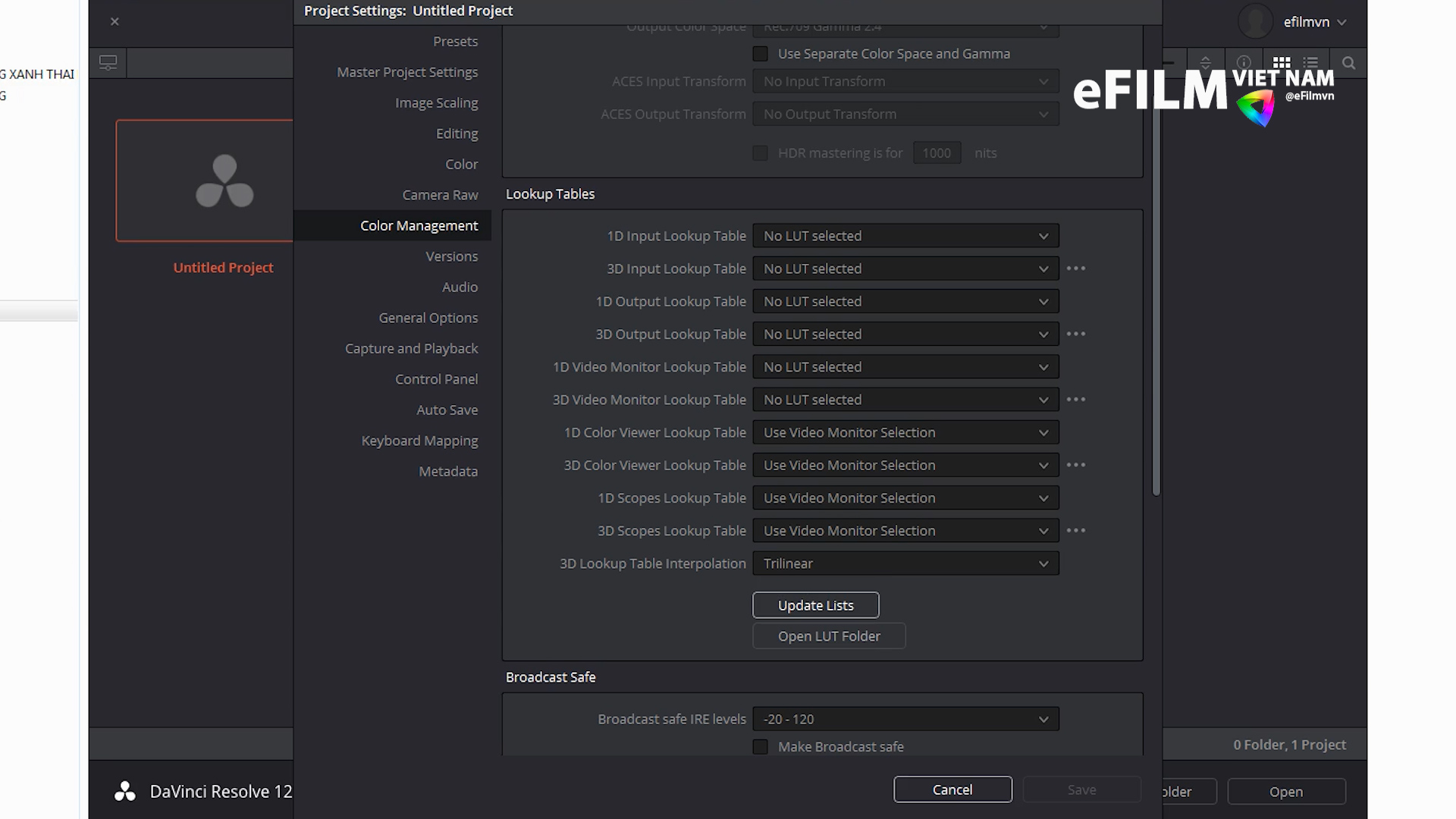
Đợi một lúc sau Davinci Resolve sẽ update cho bạn. Bạn chỉ việc sử dụng nó như bình thường:
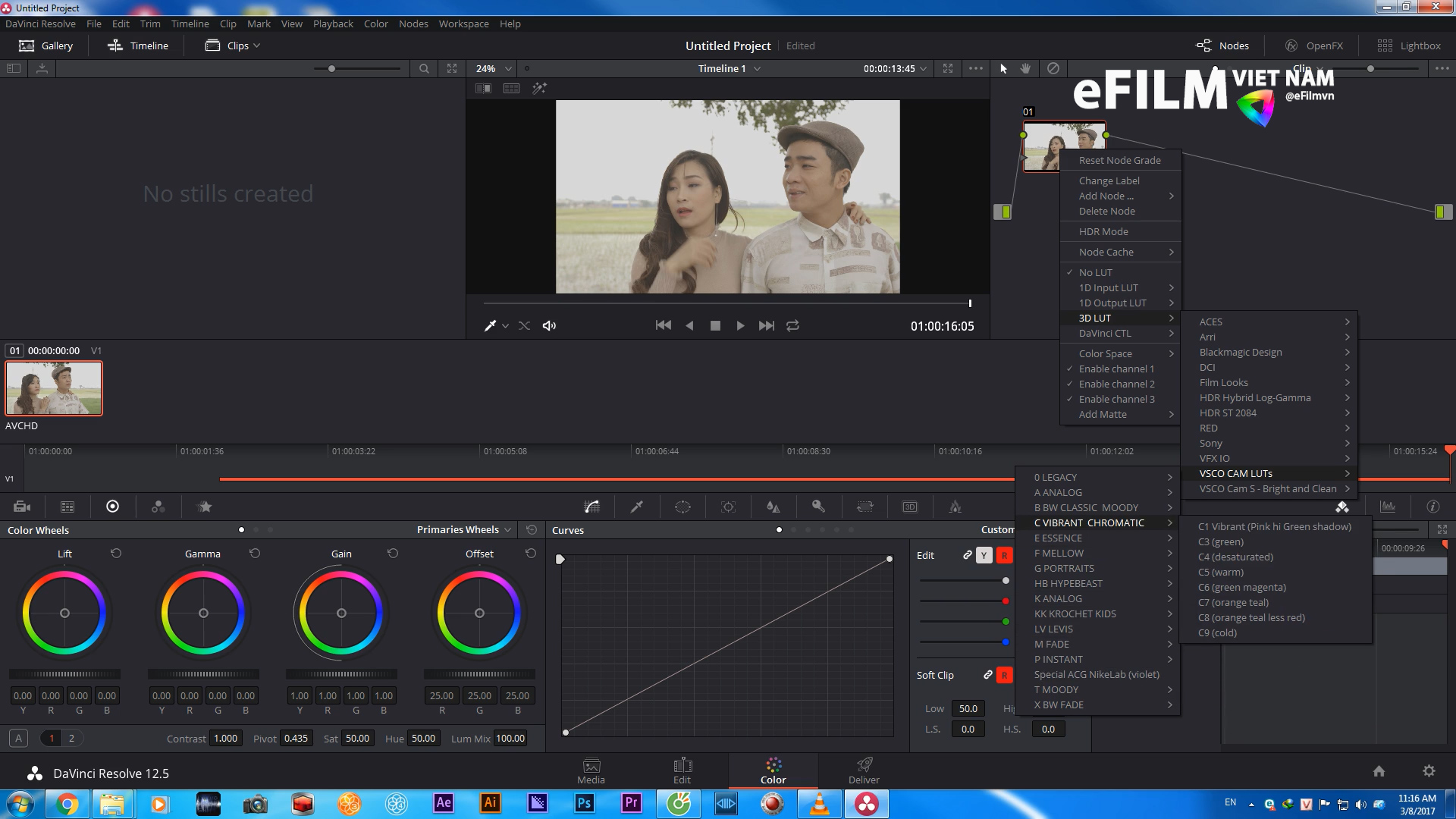
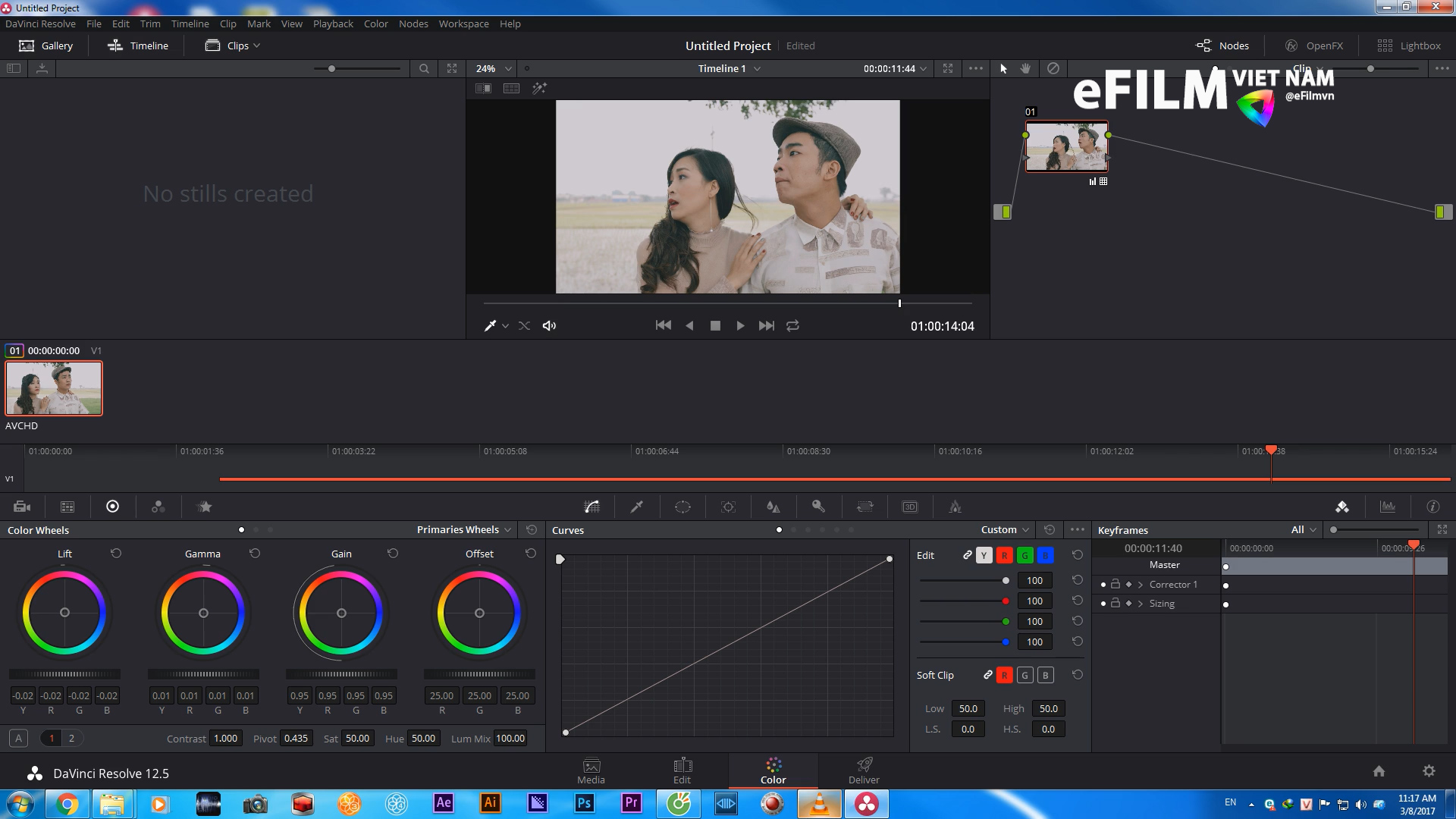
Chúc các bạn thành công!
Bản quyền Bùi Quang Tiến – www.efilmvn.com

